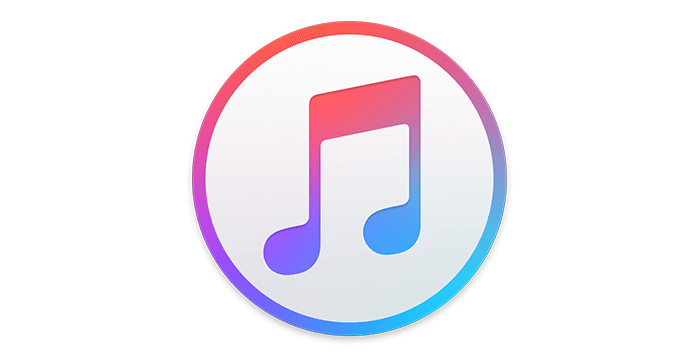
不少用戶在使用iTunes替自己的iOS設備進行重刷和升級,都會發生一堆奇怪的錯誤代碼,本篇將收集這些錯誤的解決方法,讓你可在最快時間內解決。
錯誤代碼
- 1、2、3、4、6、9、10、11、12、13、14、16、17
- 20、21、23、26、27、28、29、34、35、36、37、4053、56
- 1002、1004、1011、1012、1014、1015
- 1600、1601、1602、1603、1604、1611、1638、1643-1650、1667、1669、1671
- 2001、2002、2005、2006、2009
- 3002、3004、3013、3014、3015、3194、3200
- 4005、4013、4014
- 「下載軟體時發生問題。」
- 「裝置不適用於所需的版號。」
- 「無效的回應。」
- 「找不到所需資源。」
檢查通訊問題
如果看到錯誤 1671,表示 iTunes 正在下載必要軟體。請等待下載完成,然後再試一次。如果要查看下載所需時間,可以按一下 iTunes 右上角的向下箭頭。
如果看見以下其中一個問題,表示您的電腦可能無法連線至 Apple 伺服器或 iPhone、iPad 或 iPod touch:
- 17、1638、3014、3194、3000、3002、3004、3013、3014、3015、3194、3200
- 「下載軟體時發生問題。」
- 「裝置不適用於所需的版號。」
請檢查 iTunes 與 Apple 軟體更新伺服器之間的通訊問題。也請檢查與第三方安全防護軟體有關的問題。 如果仍然看到錯誤訊息,請聯絡 Apple 支援。
檢查安全防護軟體
- 如果看到錯誤 2、4、6 或 1611,請檢查與第三方安全防護軟體有關的問題,並檢查 USB 連線問題。如果仍然看到錯誤訊息,請聯絡 Apple 支援。
- 如果看到錯誤 9,請嘗試以下步驟來回復您的 iOS 裝置:
- 安裝最新版本的 iTunes。
- 重新啟動電腦。
- 檢查 Mac 或 PC 是否有更新。如果您重新啟動電腦以進行更新,請在重新啟動之後再次檢查是否有更新。
- 嘗試使用其他 USB 連接線來回復您的裝置。
- 嘗試在其他電腦上回復您的裝置。
- 強制裝置重新啟動。
檢查 USB 連線
如果看到錯誤 4005、4013 或 4014,請嘗試以下步驟來回復您的 iOS 裝置:
- 安裝最新版本的 iTunes。
- 重新啟動電腦。
- 檢查 Mac 或 PC 是否有更新。如果您重新啟動電腦以進行更新,請在重新啟動之後再次檢查是否有更新。
- 嘗試使用其他 USB 連接線來回復您的裝置。
- 嘗試在其他電腦上回復您的裝置。
- 強制裝置重新啟動。
如何強制重新啟動
您應該把強制重新啟動 iPhone、iPad 或 iPod touch 當做最後手段,且只有在裝置無回應時才採用。請按照下列步驟強制重新啟動裝置:
- 在 iPhone 7 或 iPhone 7 Plus 上:同時按住睡眠/喚醒按鈕與調低音量按鈕持續十秒,直到 Apple 標誌出現為止。
- 在 iPhone 6s 和之前機型、iPad 或 iPod touch 上:同時按住睡眠/喚醒按鈕與主畫面按鈕持續十秒,直到 Apple 標誌出現為止。
如果看到以下其中一項錯誤,可能是 USB 連線出現問題:
- 13、14、1600、1601、1602、1603、1604、1611、1643-1650
- 2000、2001、2002、2005、2006、2009
- 包含「無效的回應」的錯誤訊息
請使用下列步驟,瞭解問題是否出在 USB 連接線、USB 連接埠或電腦。在每一個步驟後再次嘗試操作:
- 使用裝置隨附的 USB 連接線。如果手邊沒有,請嘗試不同的 Apple USB 連接線。
- 切換至電腦上不同的 USB 連接埠。請勿插入鍵盤。
- 插入不同電腦。
- 如果仍然看到錯誤,您可以檢查其他的 USB 問題、與第三方安全防護軟體有關的問題,以及硬體相關問題。
如果問題仍未解決,請聯絡 Apple 支援。
檢查硬體問題
如果看到以下其中一項錯誤,可能是硬體出現問題:
- 1、3、10、11、12、13、14、16
- 20、21、23、26、27、28、29、34、35、36、37、40、56
- 1002、1004、1011、1012、1014、1667、1669
檢查方式如下:
- 如果 iTunes 已經開啟,請結束後重新開啟。
- 確認您已安裝最新版本的 iTunes。
- 檢查與第三方安全防護軟體有關的問題。
- 確認您的 USB 連接線、電腦和網路是可靠的。然後再多嘗試兩次回復您的 iPhone、iPad 或 iPod。
- 如果仍然看到錯誤訊息,您可以檢查軟體是否過時或遭到修改,或者聯絡 Apple 支援。
如果看到錯誤 53,請參考底下作法
檢查連線
嘗試執行這些步驟,檢查裝置和電腦間的連線。您可能只需要執行下列其中一個步驟就能解決問題,因此請在完成每個步驟後測試連線。
- 查看裝置或電腦上的連接線是否鬆脫或拔除。
從電腦的 USB 埠拔下用來連接 iOS 裝置的連接線,然後重新連接。接著從 iOS 裝置拔下連接線,再重新連接。 - 從裝置取下任何協力廠商電池組或保護套,確認 USB 連接線直接連接到裝置上的連接埠。
- 如果 Lightning 或 30 針連接線連接到鍵盤、顯示器或 USB 集線器,請試著將連接線改為直接插入電腦上的 USB 埠。
- 關閉任何虛擬化 app(例如 Parallels 或 VMWare)。
如果這些 app 未正確設定或不是最新的,可能會干擾電腦透過 USB 通訊的功能。如果此步驟能夠解決問題,請聯絡 app 的開發者,確認是否有更新可用。 - 重新啟動電腦。
- 重新啟動 iPhone、iPad 或 iPod touch。
- 檢查是否有軟體更新。您可以從 Apple 下載最新版的 iTunes。若您使用 Mac,可以使用 Mac App Store檢查是否有 OS X 和其他軟體更新。
- 若您使用非 Apple 電腦,請從製造商網站檢查是否有電腦或 USB 卡的韌體更新。
- 如果 iOS 裝置顯示「連接 iTunes」畫面,請強制裝置重新啟動,然後回復裝置。
- 如果使用配件或協力廠商纜線連接裝置,請試著改用 Apple 連接線連接裝置。
- 從電腦取下鍵盤和滑鼠以外的其他 USB 裝置。然後重新連接 iOS 裝置。如果問題解決,請一次一個重新連接其他 USB 裝置。請確認在加回每個裝置時,電腦仍能辨識 iOS 裝置。
如果上面其中一個步驟解決了問題,但後來又出現,請確定您並未更改裝置的連接方式。例如,請檢查是否將裝置插入了特定的配件,或使用了重現問題的特定連接線。
檢查軟體是否過期或遭到修改
如果看到錯誤 1015 或表示「找不到所需資源」的訊息,表示您的裝置可能有擅自改造 iOS(「越獄」)的問題。或者,您可能嘗試安裝舊版 iOS(降級)。
請更新至最新版的 iTunes,然後使用恢復模式將裝置回復成最新版的 iOS。
如果仍然看到錯誤訊息,請聯絡 Apple 支援。
本篇引用來源自 Apple 官方說明網頁
喜歡這篇文章教學,後續想了解更多Apple資訊、iPhone、Mac、3C隱藏技巧,歡迎追蹤 瘋先生FB粉絲團、瘋先生LINE@、訂閱瘋先生Google新聞、Telegram、Instagram以及 訂閱YouTube頻道,將會有更多非常實用的技巧教學分享給大家。